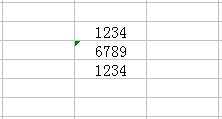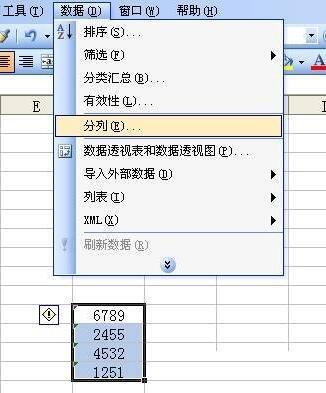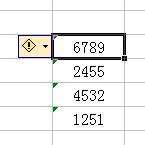Excel数字文本怎么转为数字?Excel数字文本批量转为数字方法
办公教程导读
收集整理了【Excel数字文本怎么转为数字?Excel数字文本批量转为数字方法】办公软件教程,小编现在分享给大家,供广大互联网技能从业者学习和参考。文章包含720字,纯文字阅读大概需要2分钟。
办公教程内容图文
在使用Excel表格对数据求和时,只能对单元格内常规格式的数据进行计算,而不能对单元格中的文本格式的数据进行计算,特点就是在单元格的左上角有一个绿色的小三角,(如图:)(上边1234是常规格式数据、6789就是文本格式数据、下边的1234是数据求和时得到的结果。)
怎样才能讲这些文本格式的数据批量转换成常规的数字格式以便进行计算呢?
问题的解决:
把文本格式的转换成常规格式不就可以了吗,当然可以了,但是在把所有填写文本格式的数据单元格选中,然后右击选项中“设置单元格格式”设成常规(如下图)后,左上角并仍有绿色小三角,怎么办,不要急,按下面的步骤去做就行。
接着出现下面的对话框:
一直选下一步→下一步→列数据格式选“常规”即可。(如下图)
以上方法,同样如果需要把数字格式转化成文本格式数字,操作中最后一步列数据格式选“文本”就可以了。
另外,我们在使用Excel时是否发现单击文本格式的单元格的时候,单元格的左上方都有一个感叹号,(如下图)
2.单击小三角,在下拉菜单里选择“转换了数字”就可以啦。
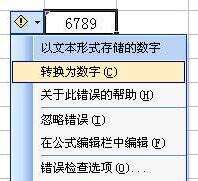
【Excel表格】
数字怎么转大写
文本拆分多行
多表格汇总
批量复制多个表
办公教程总结
以上是为您收集整理的【Excel数字文本怎么转为数字?Excel数字文本批量转为数字方法】办公软件教程的全部内容,希望文章能够帮你了解办公软件教程Excel数字文本怎么转为数字?Excel数字文本批量转为数字方法。
如果觉得办公软件教程内容还不错,欢迎将网站推荐给好友。